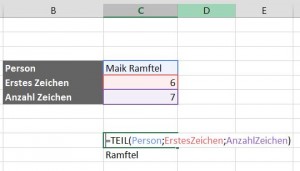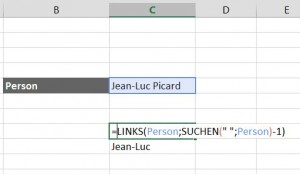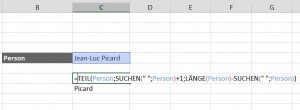TEIL [MID]
Die Funktion TEIL gehört in die Gruppe der Text Funktionen.
Die Funktion selektiert einen Teil eines Textes. Ähnlich wie die Funktionen LINKS und RECHTS nimmt die Funktion einen Teil des Textes aus einem Ausdruck. Sie fängt aber im Gegensatz zu LINKS und RECHTS einen Text aus der Mitte des Ausdrucks.
Je nach Nutzung mit oder ohne Namen könnte dann der Aufbau folgendermaßen aussehen.
=TEIL(C5;C6;C7)
=TEIL(Person;ErstesZeichen;AnzahlZeichen)
Wie in der Ergebniszelle zu sehen, zeigt uns die Formel einen Ramftel, denn das ist der Text, der an der 6ten Stelle beginnt und insgesant 7 Zeichen lang ist.
Nun sind die beiden Werte ab der 6ten Stelle 7 Zeichen Text nur im Falle meines Namens passend. Trage ich einen anderen Namen ein, so passen die entsprechenden Werte nicht mehr. Einen Luc Pic gibt es wohl nicht….
Nun wenn wir eine Formel brauchen, die den Vor- und den Nachnamen flexibel selektieren kann, egal welchen Namen wir verwenden, so kommen wir mit einer Formel nicht aus. Als Prämisse müssen wir dabei annehmen, das der Vor- und der Nachname mit einen Leerzeichen getrennt sind.
Dieses Trennzeichen zwischen dem Vor- und dem Nachnamen können wir mit der Funktion SUCHEN ermitteln.
=SUCHEN(“ „;Person)
Im Falle Picard ist das Leerzeichen an der 9 Stelle. Das bedeutet, das der Vorname vor dem Leerzeichen steht, er ist also 8 Zeichen lang. Das ergibt sich aus der Formel, in dem wir von der Leerzeichenstelle einen abziehen, also
=SUCHEN(“ „;Person)-1
Diesen Wert von 9-1 nutzen wir dann im Rahmen der Funktion LINKS, denn ich brauche ja die linken 8 Zeichen aus dem Namen. Na, kann Excel Spaß machen?
Nun was machen wir nun mit dem Nachnamen. Der Nachname beginnt ab der 10 Stelle und ist 6 Zeichen lang. Dies würden wir mit der TEIL Funktion erreichen.
=TEIL(PERSON,10,6)
Nun wollen wir natürlich keinen festen Werte in die Formel eintragen, um die Formel auch auf andere Namen anwenden zu können. Die 10 ist die das Zeichen hinter dem Leerzeichen, das wir ja mit der Funktion SUCHEN ermittelt, also
=SUCHEN(“ „;Person)+1
Wenn dies nun die 10 ergibt, dann tragen wir doch einfach mal die Formel an Stelle der 10 ein
=TEIL(PERSON,SUCHEN(“ „;Person)+1,6)
Bleibt nun also die Frage, wie kommen wir zur Länge des Nachnamens also der 6. Im Prinzip recht einfach, wir gucken einfach wie lang der Text insgesamt ist. Die 16 Zeichen Gesamtlänge bekommen wir mit
=LÄNGE(Person)
Oben haben wir schon festgestellt, das das Leerzeichen an der 9 Stelle steht, ermittelt mit
=SUCHEN(“ „;Person)
Das wiederum bedeutet ich nehme die 16 Zeichen – die 9 als Leerzeichenstelle. Die 7 bekomme ich also aus
=LÄNGE(Person)-SUCHEN(“ „;Person)
Dann nehmen wir doch nun einfach die Formel, die die sechs ergibt und tragen Sie mal in die Gesamtformel ein. Das ergibt nun folgende Gesamtformel.
Verwandte Funktionen
Beispieldateien
- Keine Beispieldatei vorhanden